Dấu gạch chân đỏ là tính năng được tích hợp sẵn ở trong word giúp người dùng phát hiện được ra lỗi chính tả. Dù khá tiện ích trong việc kiểm tra nhưng đôi khi chúng lại gây ra cảm giác khá đau mắt cho người sử dụng. Nếu anh em thực sự muốn bỏ gạch chân đỏ trong word thì hãy theo dõi ngay bài viết của chúng tôi. Dưới đây là chi tiết những hướng dẫn cụ thể để anh em thao tác thành công vấn đề này.

Dấu gạch đỏ dưới chân chữ trong Word là gì?
Dấu gạch đỏ dưới chân chữ trong word là tính năng được tích hợp sẵn trong phần mềm này. Nó sẽ giúp người dùng phát hiện ra được các lỗi sai chính tả. Dấu gạch chân đỏ tùy theo từng phiên bản word khác nhau sẽ có những dạng khác nhau. Có bản word dấu gạch chân đỏ là đường thẳng còn có một vài bản dấu gạch chân đỏ là đường gấp khúc.
Tại sao lại xuất hiện gạch chân như vây?
Như chúng tôi đề cập ở phần trên, dấu gạch chân đỏ chỉ xuất hiện khi mà bạn viết sai chính tả. Vô hình chung tính năng này giúp người dùng có thể phát hiện ra những lỗi sai trong một bài viết cụ thể. Với dân văn phòng, đặc biệt là những người thường xuyên phải đánh văn bản cho hội nghị, văn bản báo cáo,… rất cần đến dấu gạch chân. Không cần phải sử dụng thêm một phần mềm nào khác mà vẫn có thể kiểm tra được chính tả một cách đầy đủ.
Tuy nhiên, đối với những người mà không cần quá khắt khe hoặc họ có những cách kiểm tra chính tả nhanh hơn thì lựa chọn bỏ gạch chân đỏ trong word là ý tưởng không tồi. Sở dĩ gạch chân đỏ xuất hiện sẽ làm cản trở khả năng quan sát chữ của bạn. Đặc biệt với những người để mật độ chữ dày đặc thì càng gây ra cảm giác khó chịu.
Hướng dẫn cách bỏ gạch chân đỏ trong word
Không để bạn đọc phải chờ lâu hơn nữa, chúng tôi sẽ hướng dẫn cách bỏ gạch chân đỏ trong word chi tiết cho từng phiên bản.
Đối với Word 2003
Các bước để bỏ gạch chân đỏ trong word 2003 như sau:
Bước 1: Trên thanh công cụ chọn Tool => Options. Bước 2: Chọn tác vụ Spelling & Grammar và tiến hành bỏ dấu tích ở 3 ô: Check spelling as you type, hide spelling errors in this documents, suggest from main dictionary only. Bước 3: Chọn OK để kết thúc thao tác.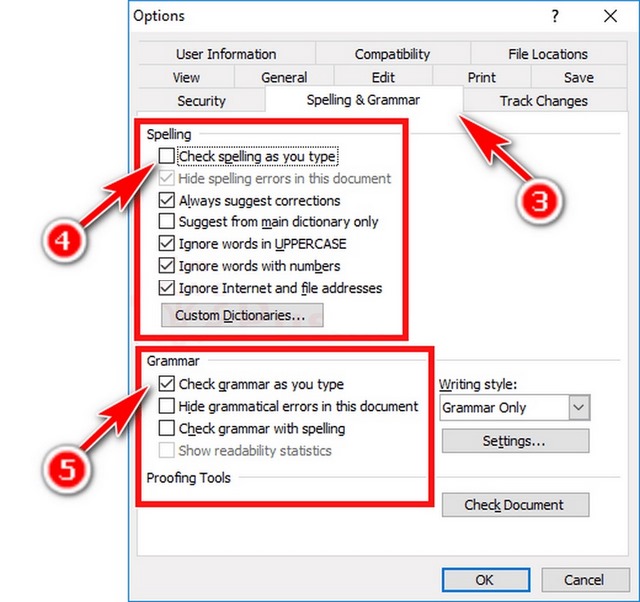
Đối với Word 2007, Word 2010 và Word 2013
Đối với word 2007, 2010 và 2013 thì thao tác bỏ gạch chân đỏ là giống nhau và bạn chỉ cần làm theo hướng dẫn:
Bước 1: Chọn File => OptionsBước 2: Chọn Proofing và bỏ hết các dấu tích xuất hiện ở mục lớn When correcting spelling and grammar in Word. Bước 3: Nhấn chọn OK để kết thúc thao tác.
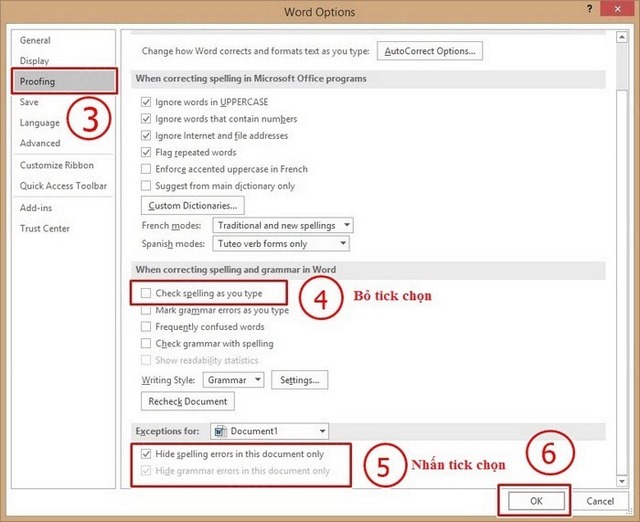
Đối với Word 2016 và 2019
Ở phiên bản word 2016 và 2019 lại tương tự nhau, các bước làm giống với word 2010 nhưng có vài điểm khác biệt về giao diện:
Bước 1: Chọn File => Options (ở dưới cùng). Bước 2: Chọn Proofing và bỏ chọn ở tổng cộng 4 ô trống có nội dung như sauCheck spelling as you type: kiểm tra lỗi chính tả khi thực hiện gõ văn bản.
Mark grammar errors as you type: Phát hiện lỗi ngữ pháp.
Frequently confused words: Phát hiện các từ dễ nhầm.
Check grammar with spelling: Kiểm tra ngữ pháp chính tả.
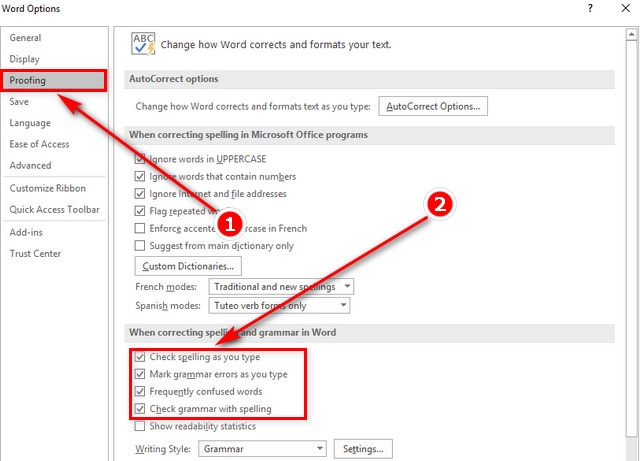
Phần tổng hợp cách bỏ gạch chân đỏ trong word của chúng tôi đến đây là kết thúc. Hy vọng bài viết sẽ giúp cho bạn đọc hiểu hơn về ý nghĩa của dấu gạch chân đỏ cũng như cách bỏ tính năng này trong từng phiên bản word hiện nay.
Dấu gạch đỏ trong phần mềm soạn thảo văn bản Word thường gây ra cảm giác khó chịu cho những người sử dụng công cụ này. Bạn sẽ biết cách bỏ gạch đỏ trong Word qua bài viết dưới đây.
Bạn đang xem: Cách tắt gạch đỏ trong word
Dấu gạch đỏ thường xuất hiện dưới các ký tự văn bản và thực tế thì đây chỉ là tính năng kiểm tra lỗi trong Word. Do ngôn ngữ mặc định của Word là tiếng Anh nên khi gõ tiếng Việt, bộ từ điển tích hợp trong Office sẽ mặc định coi các từ đó là sai chính tả và hiển thị dấu gạch đỏ. Những dấu gạch đỏ này khá khó chịu. Bạn có thể dễ dàng loại bỏ gạch đỏ trong Word chỉ với vài bước đơn giản và cách này áp dụng cho toàn bộ các phiên bản hiện có.
Hướng dẫn bỏ gạch đỏ trong Word
Bỏ gạch đỏ trong Word 2003
Bước 1: Trên thanh công cụ, nhấn chọn Tools > Options.
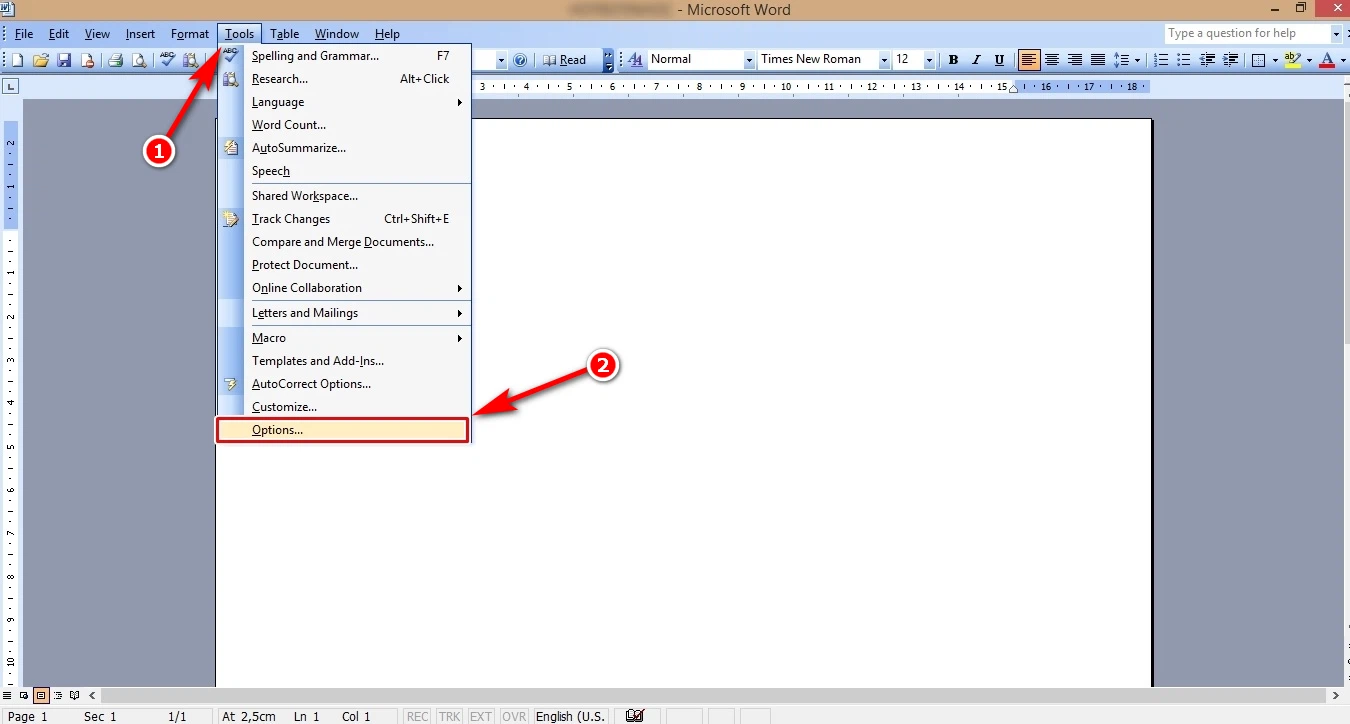
Bước 2: Trong hộp Options, bạn nhấn chọn tab Spelling & Grammar > bỏ dấu tick mục Check spelling as you type (Kiểm tra lỗi chính tả khi bạn gõ) và Check grammar as you type, sau đó tick chọn mục Hide spelling errors in this document (Ẩn các lỗi chính tả trong tài liệu) ở cả hai mục Spelling và Grammar.
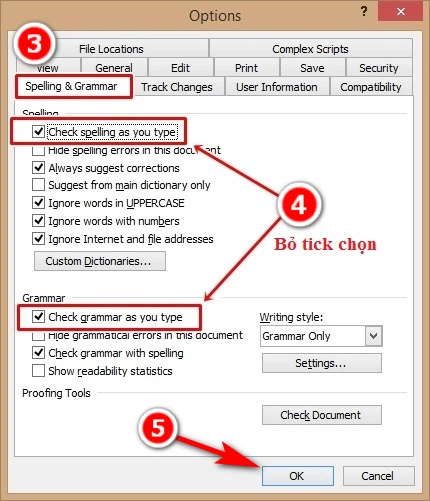
Bước 3: Nhấn OK để hoàn thành việc bỏ gạch đỏ trong Word.
Bỏ gạch đỏ trong Word 2007 - 2010 - 2013
Bước 1: Từ giao diện chính của Word 2007 - 2010 - 2013, bạn nhấn chọn biểu tượng Office hoặc tab File ở góc trái trên cùng màn hình. Sau đó chọn Word Options/Options.
Bước 2: Tại tab Profing trong Word Options, bạn sẽ thấy tùy chọn When correcting and spelling in Word. Tick vào mục Check spelling as you type để bỏ gạch đỏ trong Word 2007 - 2010 - 2013 và ngăn Word tự động kiểm tra chính trả trong lúc bạn gõ văn bản.
Bước 3: Nhấn OK để hoàn tất.
Bỏ gạch đỏ trong Word 2016 - 2019
Bước 1: Tại giao diện chính của Word 2016 - 2019 bạn nhấn chọn mục File ở góc trái trên cùng màn hình, sau đó nhấn chọn mục Options.
Bước 2: Tại mục Proofing trong Word Options, bạn bỏ tick dấu check ở ô Check spelling as you type trong mục When correcting spelling and grammar in Word.
Bước 3: Nhấn OK để hoàn tất.
Xem thêm: Gửi Tệp Đính Kèm Với Thư Gmail Gửi Tối Đa Bao Nhiêu Mb File Đính Kèm Của Email
Vậy là bạn đã biết cách bỏ gạch đỏ trong Word thông qua các phiên bản Word từ cũ tới mới. Nếu còn thắc mắc gì thêm, hãy để lại bình luận cho FPT Shop nhé.